販売終了品・保守品
水道CADシステム
飛竜
1.簡単なCADがほしい
CADを導入しても、利用できなければ意味がありません。久しぶりに、CADを使ったら「線ってどうやって引けばいいの?」「文字入力は?」結構、忘れてしまうものです。
「飛竜」では、今から何をしたら良いのか手順が分かるように、メニューをツリー上にまとめました。上から順番にツリーの項目を実行していくと作図ができるようになっています。
申請図を描くための手順はツリーメニューにまとめてあります。メニュー項目を上から実行することにより、申請図面が描けるようになっています。メニュー項目をクリックすると利用できるボタンが表示されます。目的のボタンを選択するだけで、すぐに描き始めることができます。
線種・太さがあらかじめ決められているため、従来のCADのように「別の画面を表示して、線種を設定してから線を描画する」といった手間が省けます。ボタンはユーザーが利用しやすいように、誰でも変更することができます。
例)境界線選択 / 建物外観選択
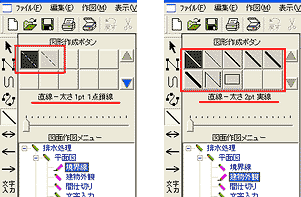
2.効率的に仕事をしたい
一から図面を仕上げるよりも、既にあるデータを利用して描く手間が省けます。
別のCADなどで描かれたSXFファイルや、イメージスキャナで読み込んだ図面を取り込んで「飛竜」で利用することができます。
デジタイザがある場合は、建築図面などをデジタイザの上に置き図面を専用のマウスでなぞると、図面が「飛竜」に読み込まれます。
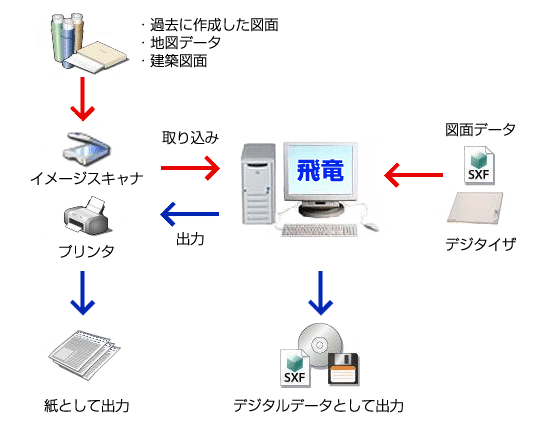
3.複数の市町村の仕事をしている
「飛竜」1つで全国各市町村の複数の自治体に対応します。
ご購入時に無料でご希望の市町村を登録いたしますので、いつでも切り替えて利用することができます。
また、新しい申請図面の追加や、すでに登録されている申請図面の変更・削除などのカスタマイズを、お客様の手でおこなえます。
弊社に依頼される場合は、ご購入後1年間は無料、その後は有償にて対応させていただきます。
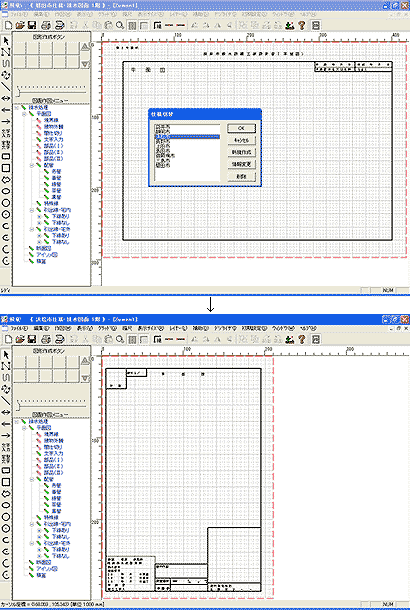
4.申請書の変更がある
市町村合併などで申請図面が変更になり、今まで利用していた申請図が利用できなくなってしまう場合にも大丈夫。
「飛竜」はお客様の手によって書式を変更することができますので、いつ変更があっても対応できます。
また、弊社に依頼される場合、ご購入後1年間は無料、その後は有償にて対応させていただきます。
申請図の背景はSXFファイルやBMPファイルが利用可能です。
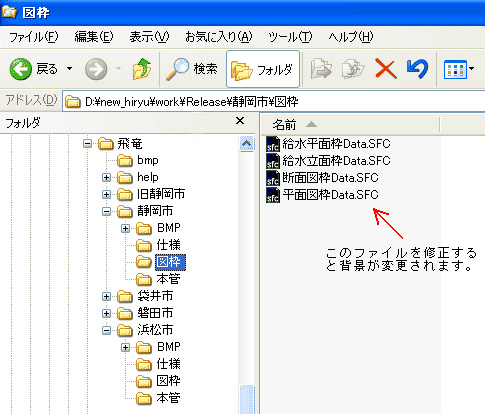
5.スキャナーを活用してもっと便利にしたい
地図データ、建築図面を利用すれば、建物を描く手間が省けます。
例)地図データ貼り付け、建築図面貼り付け

申請図を取り込んで、背景に指定すればテンプレートとして利用可能です。
例)申請調書を背景に設定
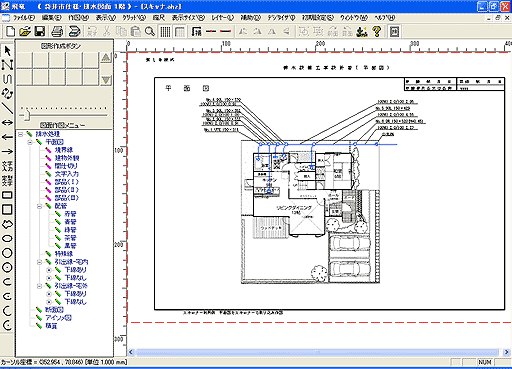
飛竜 製品情報
- ※記載されている会社名、製品名は、各社の登録商標または商標です。
- ※記載の内容は改良のため、予告なく変更する場合がございます。